در چند ماه گذشته، کاربران زیادی هنگام استفاده از ویندوزهای 10 و 11 با خطای 740 با عنوان The requested operation requires elevation مواجه شده اند. خطایی که باعث میشود، کاربر به پوشهای خاص یا برنامهای دسترسی نداشته و در زمان اجرا، با خطای 740 مواجه شود. راهحلهایی برای عیب یابی و رفع این مشکل وجود دارد که در زیر به آنها اشاره خواهیم کرد.
اجرای برنامههایی که این خطا را میدهند در حالت ادمین
یکی از دلایل بروز خطای 740 نیاز به دسترسی بیشتر برنامههایی هستند که میخواهید آنها را اجرا نمایید. ابتدا بهتر است این برنامهها را در حالت ادمین اجرا کنید. برای این کار روی برنامهی مورد نظر کلیک کنید و سپس Run as administrator را انتخاب نمایید. اما اگر میخواهید، همیشه برنامهها در حالت ادمین اجرا شوند، روی برنامه کلیک راست کرده به Properties بروید.
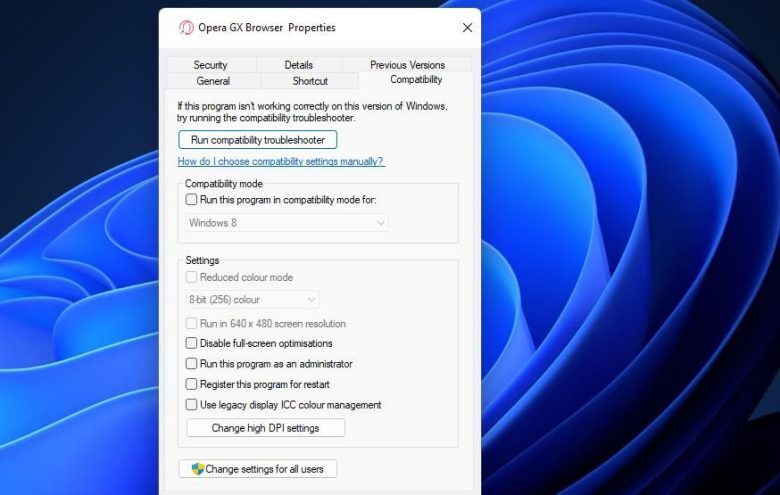
در آنجا به برگه Compatibility رفته و سپس تیک Run this program as administrator را زده تا برنامه همیشه در حالت ادمین اجرا شود.
برنامه ها را در حالت سازگاری تنظیم کنید
پیشنهاد دیگر ما این است که حتما برنامههای قدیمی را در حالت Compatibility اجرا نمایید. بعضی از برنامههای قدیمی در بستر ویندوز 10 و 11 به مشکل بر میخورند، این حالت برای رفع این مشکل است و با انجام آن، ممکن است مشکل خطای 740 نیز حل شود. برای انجام آن مراحل زیر را طی کنید:
- پوشه نصب برنامهای که به مشکل بر خورده است را در فایل اکسپلورر باز کنید.
- روی فایل EXE کلیک راست کرده و روی Properties کلیک نمایید و از آنجا به برگه Compatibility بروید.
- حالا ابتدا باید تیک Run this program in compatibility mode for را بزنید تا منوی کرکرهای زیر آن روشن شود. حالا بسته به این که برنامهی شما چقدر قدیمی است، باید یکی از ویندوزهایی که در این لیست میبینید را انتخاب نمایید. بهتر است سال انتشار برنامه (نسخهای که استفاده میکنید) را با نسخه به روز ویندوز آن زمان تطابق داده و سپس همان گزینه را در اینجا انتخاب نمایید.
- در نهایت روی Apply کلیک کرده و سپس روی OK بزنید.
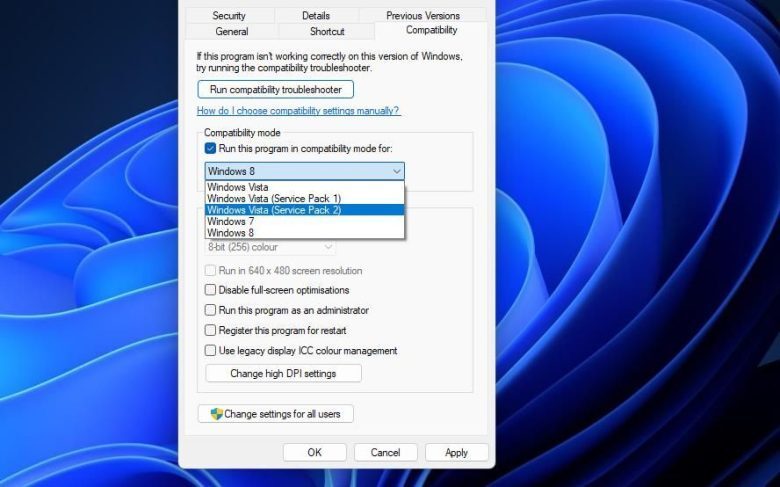
ویژگی کنترل حساب کاربری را خاموش کنید
کنترل حساب کاربری یا User Account Control یک ویژگی امنیتی است که احتمالا پیغامهای آن را در هنگام اجرای برنامهها دیدهاید. این ویژگیهر بار که برنامه تغییراتی را ایجاد میکند، پیغامهایی را برای تایید به شما نشان میدهد. در کل ویژگی کنترل حساب کاربری، ممکن است در بروز خطای 740 دخیل باشد. بهتر است آن را خاموش کنید تا ببینید آیا مشکلتان حل میشود یا نه!
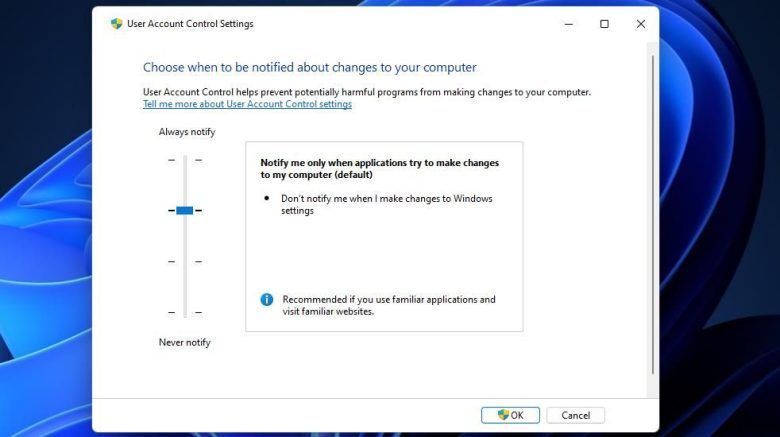
برای این کار User Account Control Settings در کنترل پنل پیدا کنید یا آن را از منو استارت جستجو و اجرا نمایید. در این پنجره، باید اسلایدر سمت چپ را تا پایینترین حالت تغییر دهید.
تغییر تنظیمات دسترسی پوشه
ممکن است دسترسی نداشتن به پوشهای خاص نیز باعث بروز خطای 740 شود. در این حالت شما باید، نگاهی به تنظیمات دسترسی پوشه مورد نظر خود انداخته و اگر نیاز هست، آن را تغییر دهید.
کلیدهای ویندوز + E را زده تا فایل اکسپلورر را باز کنید. حالا پوشهای که برنامهی شما در آن قرار گرفته را باز کنید. یک قدم عقبتر روی خود پوشه کلیک راست کرده و به Properties بروید. در اینجا، ابتدا به برگه Security رفته و از آنجا روی Advanced کلیک کنید.

در پایین پنجرهای که برایتان باز میشود، باید تیک گزینهی Replace all child object permissions entries with inheritable permission entries from this object را روشن کنید.
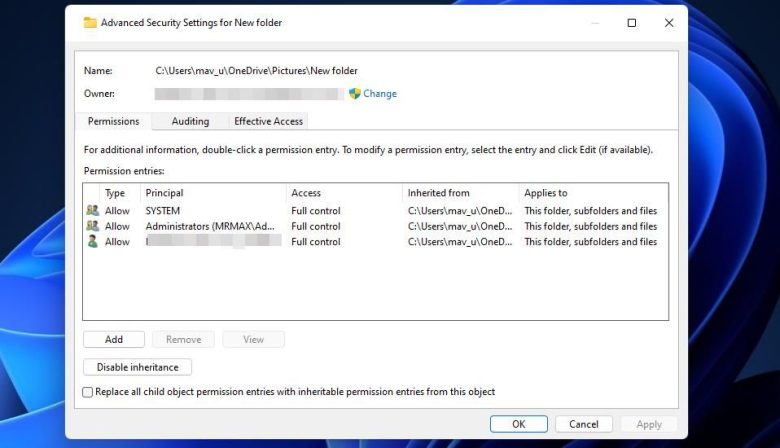
ابتدا روی Apply کلیک کرده و سپس Yes را بزنید و یک بار ویندوز را ریاستارت کنید.
غیر فعال کردن تایید ادمین
قبلا هم گفتیم که این خطا به خاطر نبود دسترسی است، پس بهتر است بخشی از مشکل را به صورت کامل حل کرده و نیاز به تایید ادمین را لغو کنیم. البته این گزینه تنها در بخش Group Policy Editor قابل تغییر است. برای این کار باید Group Policy Editor را جستجو و اجرا کنید. در این پنجره، از مسیری که در پنجرهی زیر میبینید، Security Options را پیدا کرده و روی آن کلیک کنید.
در سمت راست این پنجره، اسکرول کنید تا به گزینهی User Account Control: Admin Approval Mode for the Built-in Administrator account برسید. روی آن دبل کلیک کنید.
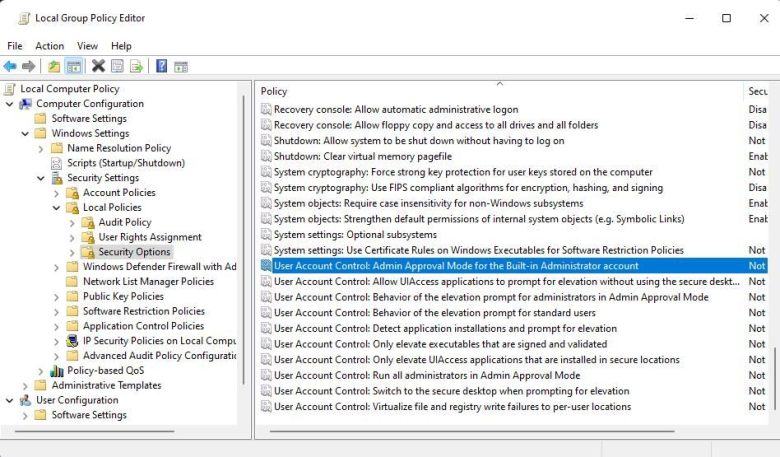
در پنجرهای که برایتان باز میشود، روی Disabled کلیک کنید و سپس Apply و در نهایت روی OK کلیک نمایید.
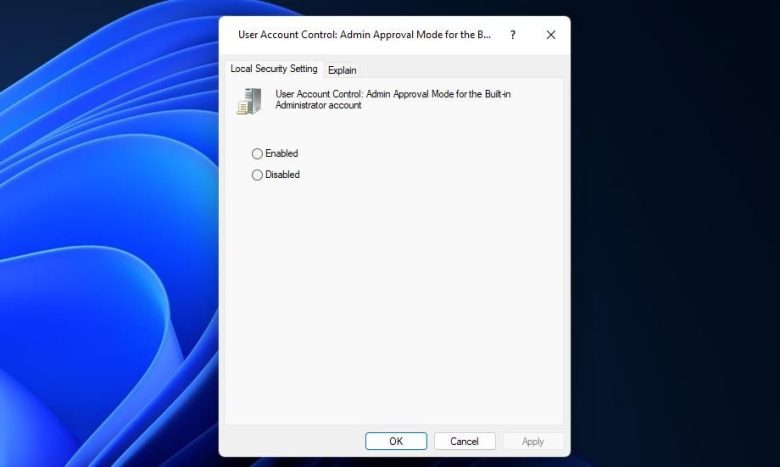
بهتر است یک بار ویندوز خود را ریاستارت کنید. در نهایت ممکن است که آنتیویروسی که نصب کردهاید این مشکل را ایجاد کرده باشد که بهتر است غیر فعال کردن آن را نیز امتحان کنید.
